DVD動画をXperia acro SO-02C用に変換方法
SonyEricsson IS11S Xperia acro SO-02C例をとして、DVD動画をXperia acro SO-02C用に変換方法を説明します。
複数のVIDEO_TSをもっている私は、ディスクイメージ-IMGやISOのいずれかに変えたいと思います。一部の人々はVideo_TSフォルダはどのようなプログラムか、どのようにISOにVIDEO_TSフォルダを変換するのがかわかりません。あなたはこのISOガイドでVIDEO_TSこれらの質問に対する答えを見つけることができます。
Wondershare「スーパーメディア変換!」という動画変換ソフトは必要なISO ファイルにVideo_TSを変換すると、右側のファイルまたはフォルダを満たすことができるオーサリング書き込みソフトウェアです。
CD-ROMドライブにビデオDVDを挿入するとルートディレクトリにAUDIO_TS とVIDEO_TSの二つのフォルダが表示されます。.IFOを含むVIDEO_TSフォルダ、VOB, BUPファイルは、全てのDVDのビデオデータと再生情報が含まれています。
以下は、このvideo_ts iso変換ソフト「スーパーメディア変換!」についてのガイドです。
動画変換ソフトをダウンロードしてインストールし、それを起動します。
「DVD」ボタンをクリックし、Video_TSフォルダをアップロードすると、全てのVideo_TSフォルダはファイルリストに表示されるようになります。
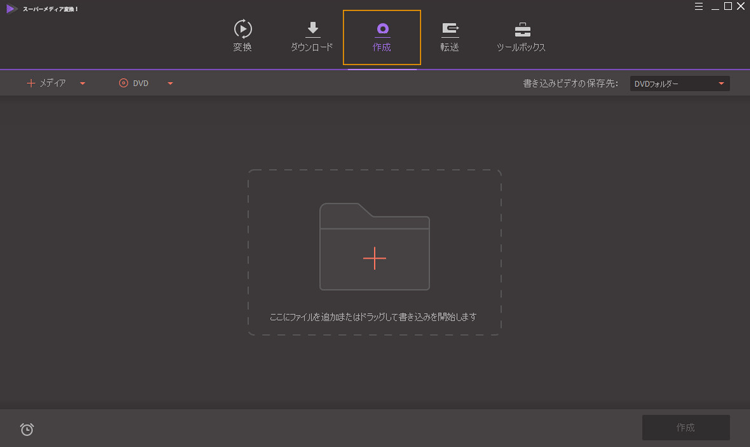
メニューテンプレートを選択し、ISOファイルの背景音楽や画像を設定します。
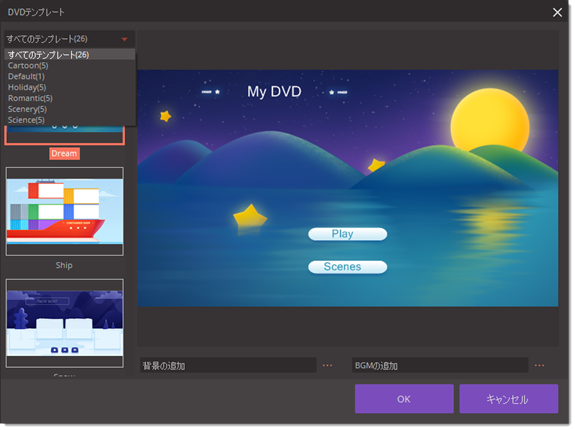
また、「DVDへ書き込み」のウィンドウにそれをスキップすることができます。ここでは、出力ファイルとして「ISOファイル」を選択し、ISOファイルを保存するための適切なインストール先フォルダを選択する必要があります。
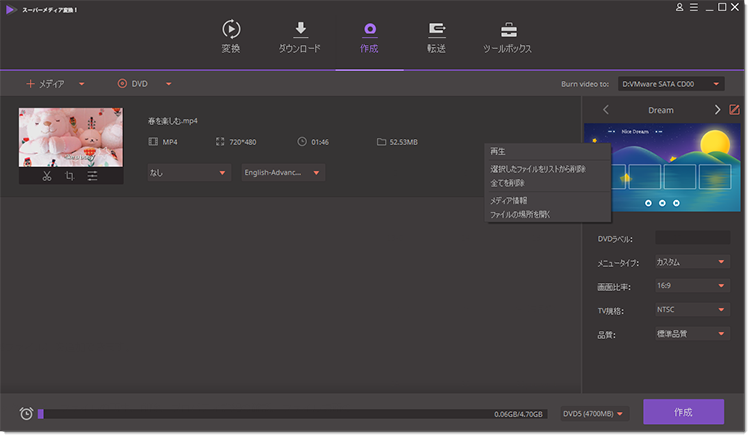
全ての準備ができましたら、Video_TSをISOに変換するために単に「変換」をクリックします。
ヒント:あなたの特別なニーズに合わせてTV規格(NTSC または PAL)アスペクト比(4:3または16:9)、ビデオ品質(高、中、低)とDVDディスクの種類(DVD5またはDVD9)を設定できます。
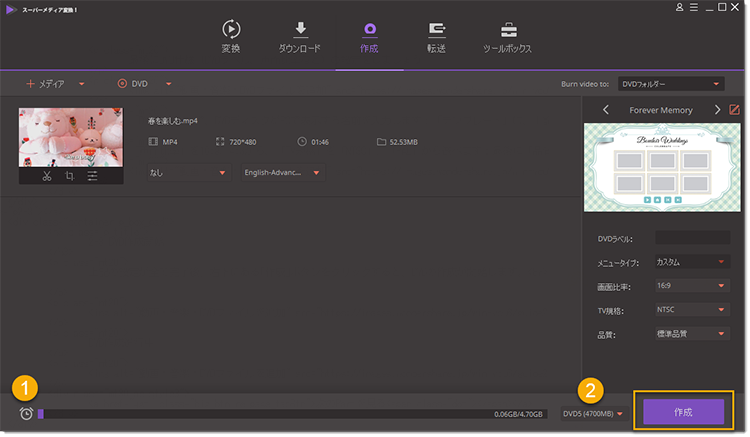
単一に「書き込み」ボタンをクリックし、適切に設定を行えば、ISOファイルにVideo_TSフォルダを変換することができます。これはISOにVideo_TSを変換する最も簡単な方法かも知れません。video ts 変換することも可能です。試しましょう。
SonyEricsson IS11S Xperia acro SO-02C例をとして、DVD動画をXperia acro SO-02C用に変換方法を説明します。
「Wondershare スーパーメディア変換!(Windows版)」はDVD iPod用変換ソフトです。ここでは、DVDファイルをiPodに入れる方法をご紹介いたします。
渡辺
著者
コメント(0)